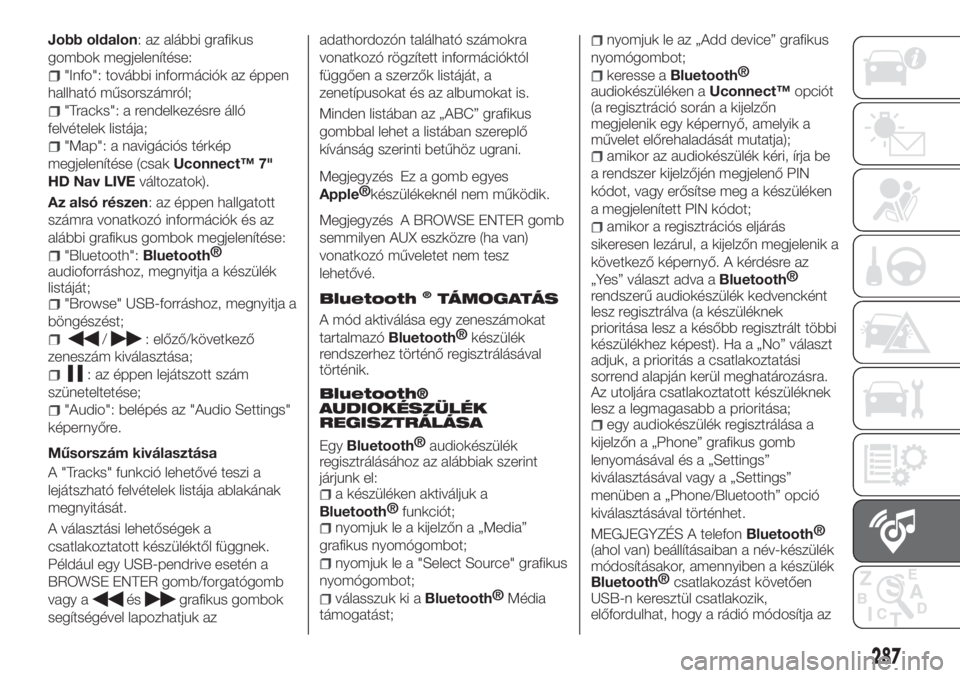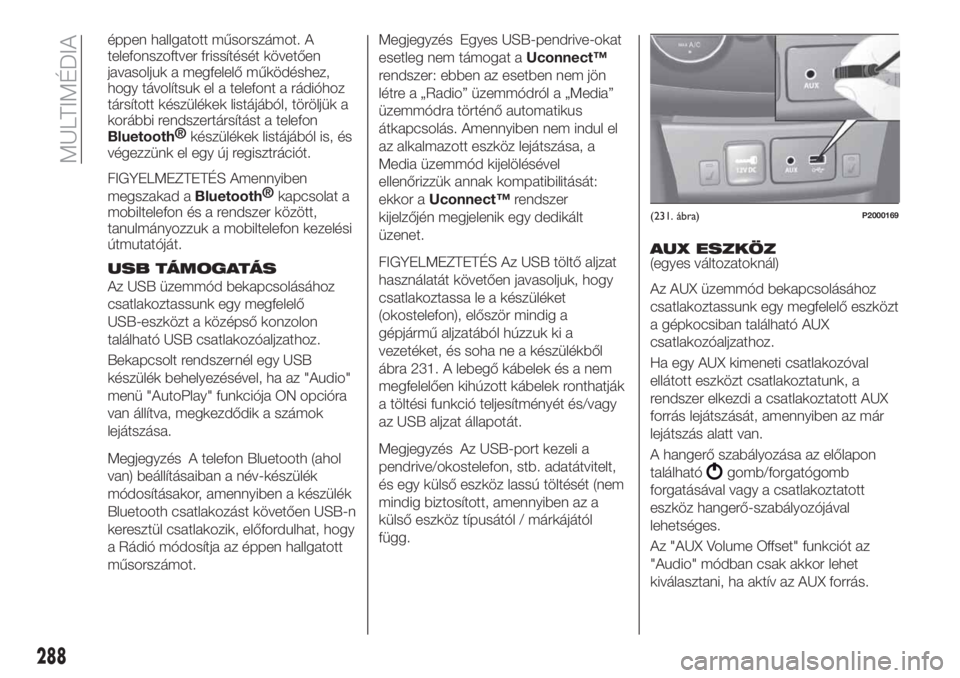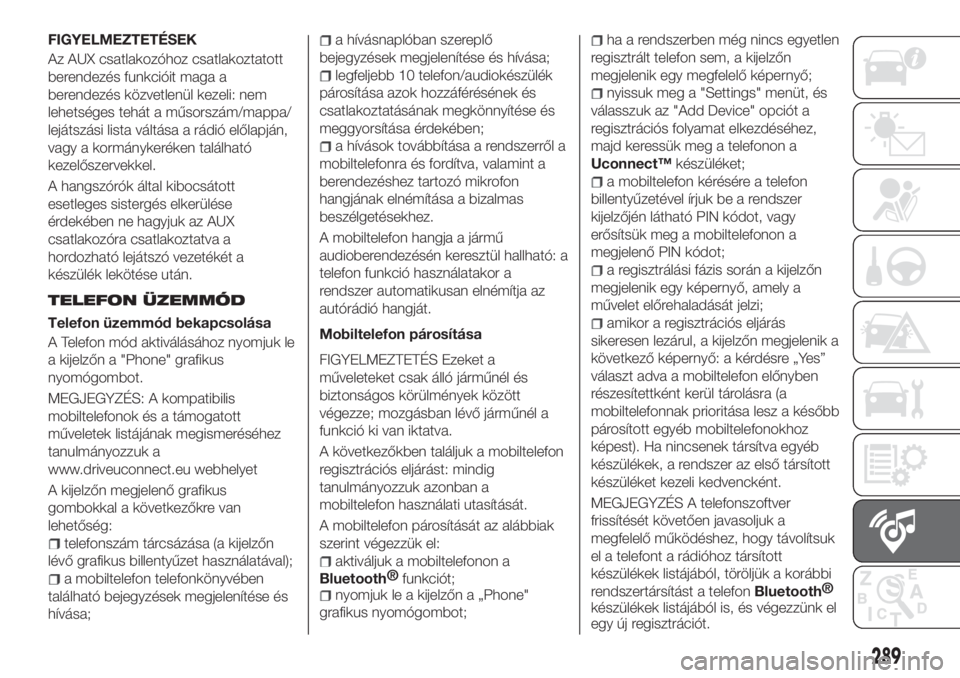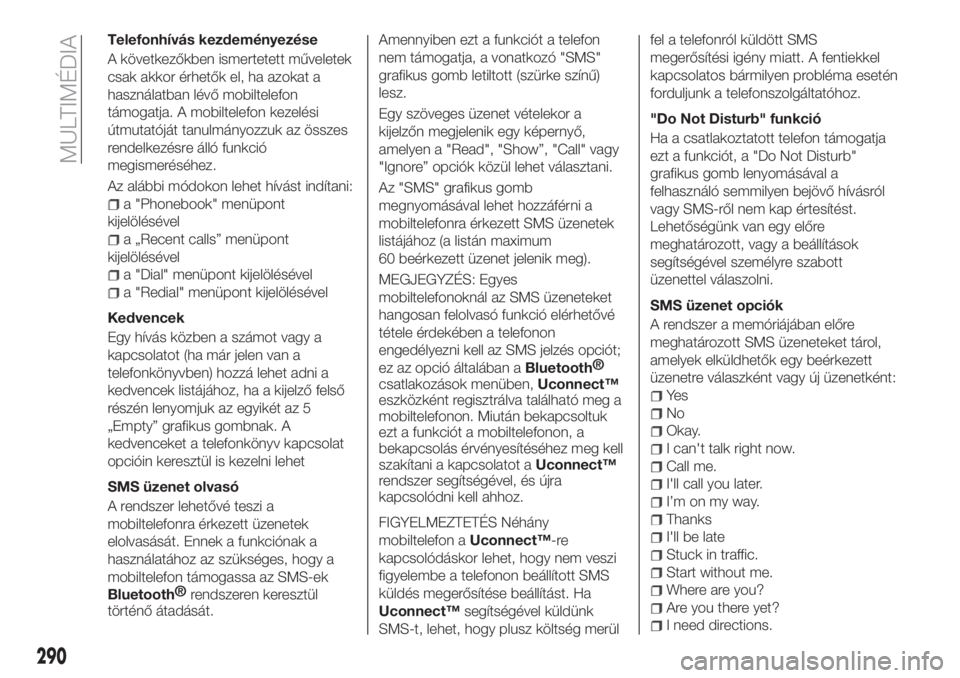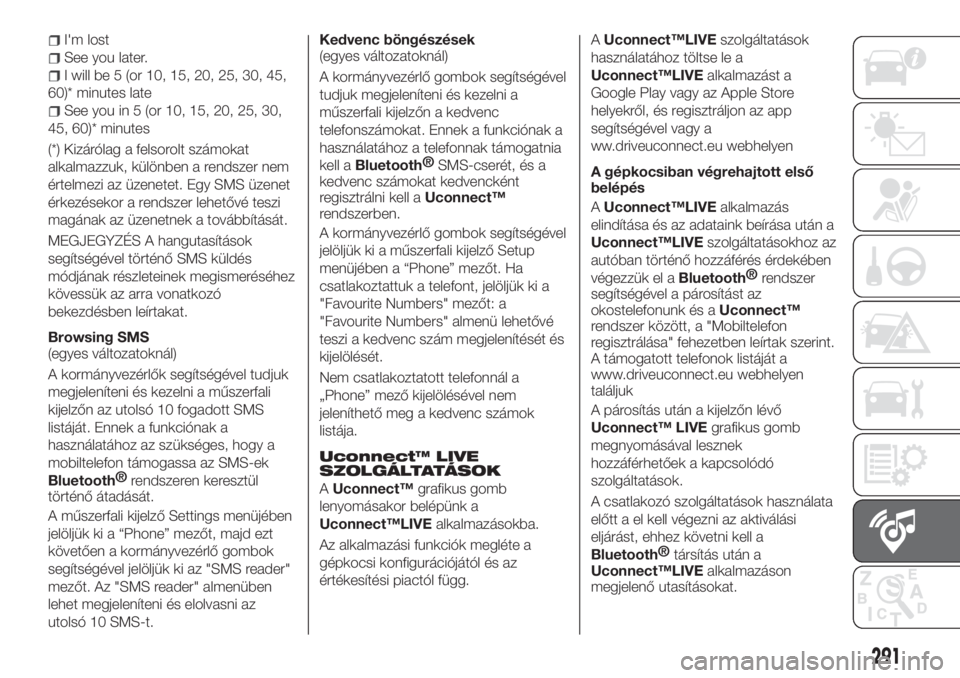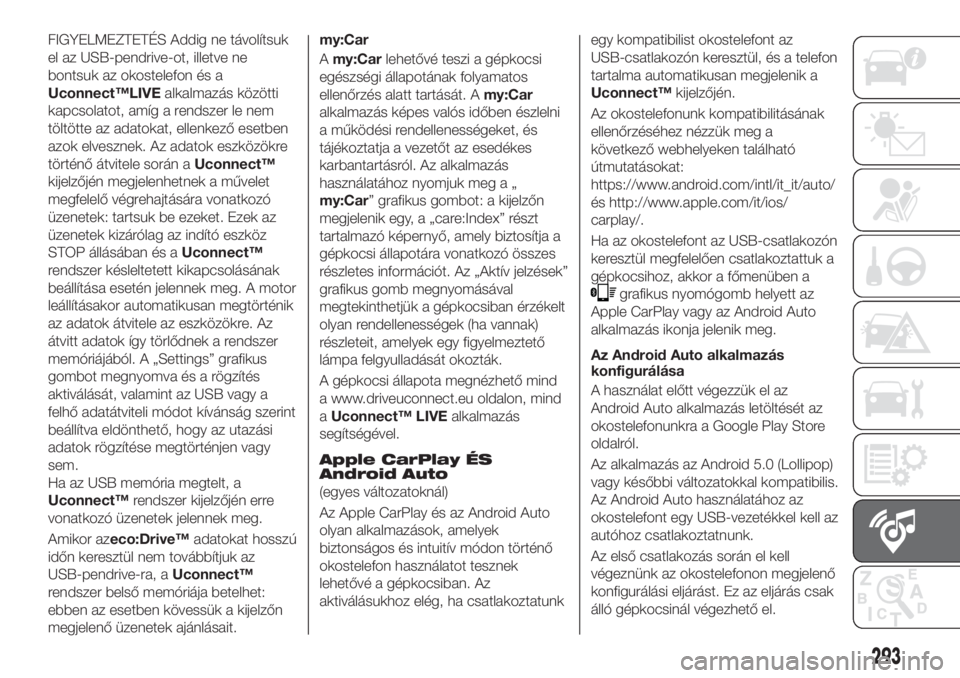Page 289 of 316
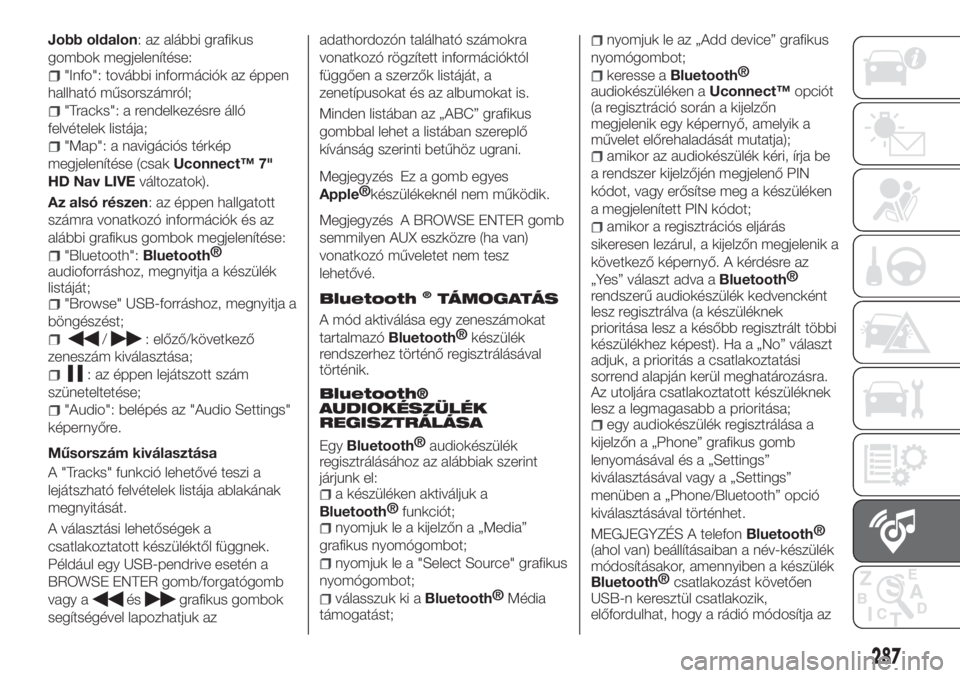
Jobb oldalon: az alábbi grafikus
gombok megjelenítése:
"Info": további információk az éppen
hallható műsorszámról;
"Tracks": a rendelkezésre álló
felvételek listája;
"Map": a navigációs térkép
megjelenítése (csakUconnect™ 7"
HD Nav LIVEváltozatok).
Az alsó részen: az éppen hallgatott
számra vonatkozó információk és az
alábbi grafikus gombok megjelenítése:
"Bluetooth":Bluetooth®
audioforráshoz, megnyitja a készülék
listáját;
"Browse" USB-forráshoz, megnyitja a
böngészést;
/: előző/következő
zeneszám kiválasztása;
: az éppen lejátszott szám
szüneteltetése;
"Audio": belépés az "Audio Settings"
képernyőre.
Műsorszám kiválasztása
A "Tracks" funkció lehetővé teszi a
lejátszható felvételek listája ablakának
megnyitását.
A választási lehetőségek a
csatlakoztatott készüléktől függnek.
Például egy USB-pendrive esetén a
BROWSE ENTER gomb/forgatógomb
vagy a
ésgrafikus gombok
segítségével lapozhatjuk azadathordozón található számokra
vonatkozó rögzített információktól
függően a szerzők listáját, a
zenetípusokat és az albumokat is.
Minden listában az „ABC” grafikus
gombbal lehet a listában szereplő
kívánság szerinti betűhöz ugrani.
Megjegyzés Ez a gomb egyes
Apple®
készülékeknél nem működik.
Megjegyzés A BROWSE ENTER gomb
semmilyen AUX eszközre (ha van)
vonatkozó műveletet nem tesz
lehetővé.
Bluetooth
®TÁMOGATÁS
A mód aktiválása egy zeneszámokat
tartalmazó
Bluetooth®
készülék
rendszerhez történő regisztrálásával
történik.
Bluetooth®
AUDIOKÉSZÜLÉK
REGISZTRÁLÁSA
EgyBluetooth®
audiokészülék
regisztrálásához az alábbiak szerint
járjunk el:
a készüléken aktiváljuk a
Bluetooth®
funkciót;
nyomjuk le a kijelzőn a „Media”
grafikus nyomógombot;
nyomjuk le a "Select Source" grafikus
nyomógombot;
válasszuk ki aBluetooth®
Média
támogatást;
nyomjuk le az „Add device” grafikus
nyomógombot;
keresse aBluetooth®
audiokészüléken aUconnect™opciót
(a regisztráció során a kijelzőn
megjelenik egy képernyő, amelyik a
művelet előrehaladását mutatja);
amikor az audiokészülék kéri, írja be
a rendszer kijelzőjén megjelenő PIN
kódot, vagy erősítse meg a készüléken
a megjelenített PIN kódot;
amikor a regisztrációs eljárás
sikeresen lezárul, a kijelzőn megjelenik a
következő képernyő. A kérdésre az
„Yes” választ adva a
Bluetooth®
rendszerű audiokészülék kedvencként
lesz regisztrálva (a készüléknek
prioritása lesz a később regisztrált többi
készülékhez képest). Ha a „No” választ
adjuk, a prioritás a csatlakoztatási
sorrend alapján kerül meghatározásra.
Az utoljára csatlakoztatott készüléknek
lesz a legmagasabb a prioritása;
egy audiokészülék regisztrálása a
kijelzőn a „Phone” grafikus gomb
lenyomásával és a „Settings”
kiválasztásával vagy a „Settings”
menüben a „Phone/Bluetooth” opció
kiválasztásával történhet.
MEGJEGYZÉS A telefon
Bluetooth®
(ahol van) beállításaiban a név-készülék
módosításakor, amennyiben a készülék
Bluetooth®
csatlakozást követően
USB-n keresztül csatlakozik,
előfordulhat, hogy a rádió módosítja az
287
Page 290 of 316
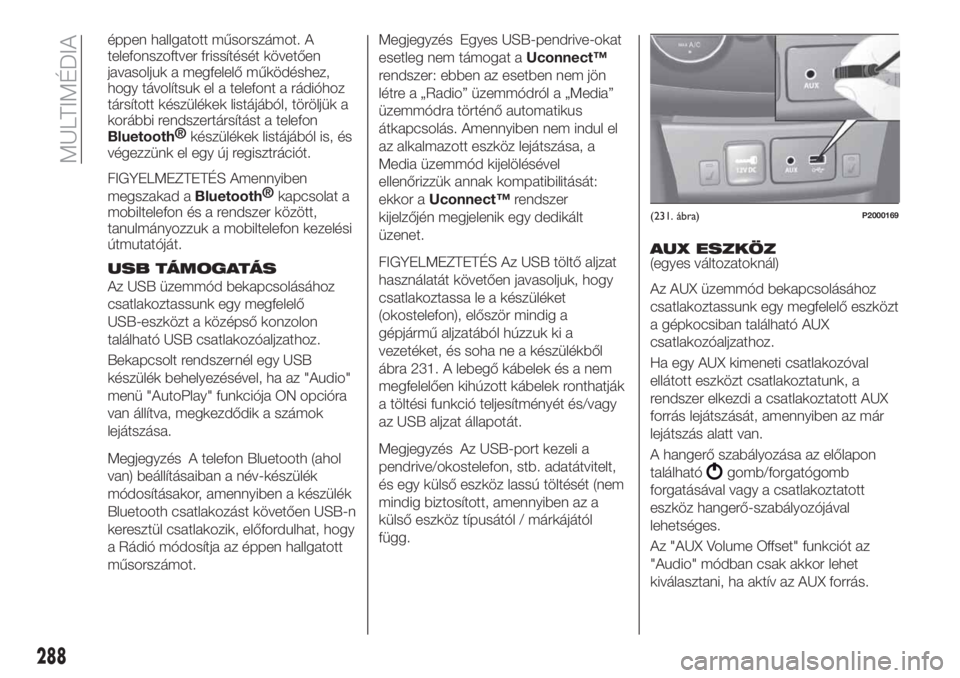
éppen hallgatott műsorszámot. A
telefonszoftver frissítését követően
javasoljuk a megfelelő működéshez,
hogy távolítsuk el a telefont a rádióhoz
társított készülékek listájából, töröljük a
korábbi rendszertársítást a telefon
Bluetooth®
készülékek listájából is, és
végezzünk el egy új regisztrációt.
FIGYELMEZTETÉS Amennyiben
megszakad aBluetooth®
kapcsolat a
mobiltelefon és a rendszer között,
tanulmányozzuk a mobiltelefon kezelési
útmutatóját.
USB TÁMOGATÁS
Az USB üzemmód bekapcsolásához
csatlakoztassunk egy megfelelő
USB-eszközt a középső konzolon
található USB csatlakozóaljzathoz.
Bekapcsolt rendszernél egy USB
készülék behelyezésével, ha az "Audio"
menü "AutoPlay" funkciója ON opcióra
van állítva, megkezdődik a számok
lejátszása.
Megjegyzés A telefon Bluetooth (ahol
van) beállításaiban a név-készülék
módosításakor, amennyiben a készülék
Bluetooth csatlakozást követően USB-n
keresztül csatlakozik, előfordulhat, hogy
a Rádió módosítja az éppen hallgatott
műsorszámot.Megjegyzés Egyes USB-pendrive-okat
esetleg nem támogat aUconnect™
rendszer: ebben az esetben nem jön
létre a „Radio” üzemmódról a „Media”
üzemmódra történő automatikus
átkapcsolás. Amennyiben nem indul el
az alkalmazott eszköz lejátszása, a
Media üzemmód kijelölésével
ellenőrizzük annak kompatibilitását:
ekkor aUconnect™rendszer
kijelzőjén megjelenik egy dedikált
üzenet.
FIGYELMEZTETÉS Az USB töltő aljzat
használatát követően javasoljuk, hogy
csatlakoztassa le a készüléket
(okostelefon), először mindig a
gépjármű aljzatából húzzuk ki a
vezetéket, és soha ne a készülékből
ábra 231. A lebegő kábelek és a nem
megfelelően kihúzott kábelek ronthatják
a töltési funkció teljesítményét és/vagy
az USB aljzat állapotát.
Megjegyzés Az USB-port kezeli a
pendrive/okostelefon, stb. adatátvitelt,
és egy külső eszköz lassú töltését (nem
mindig biztosított, amennyiben az a
külső eszköz típusától / márkájától
függ.AUX ESZKÖZ
(egyes változatoknál)
Az AUX üzemmód bekapcsolásához
csatlakoztassunk egy megfelelő eszközt
a gépkocsiban található AUX
csatlakozóaljzathoz.
Ha egy AUX kimeneti csatlakozóval
ellátott eszközt csatlakoztatunk, a
rendszer elkezdi a csatlakoztatott AUX
forrás lejátszását, amennyiben az már
lejátszás alatt van.
A hangerő szabályozása az előlapon
található
gomb/forgatógomb
forgatásával vagy a csatlakoztatott
eszköz hangerő-szabályozójával
lehetséges.
Az "AUX Volume Offset" funkciót az
"Audio" módban csak akkor lehet
kiválasztani, ha aktív az AUX forrás.
(231. ábra)P2000169
288
MULTIMÉDIA
Page 291 of 316
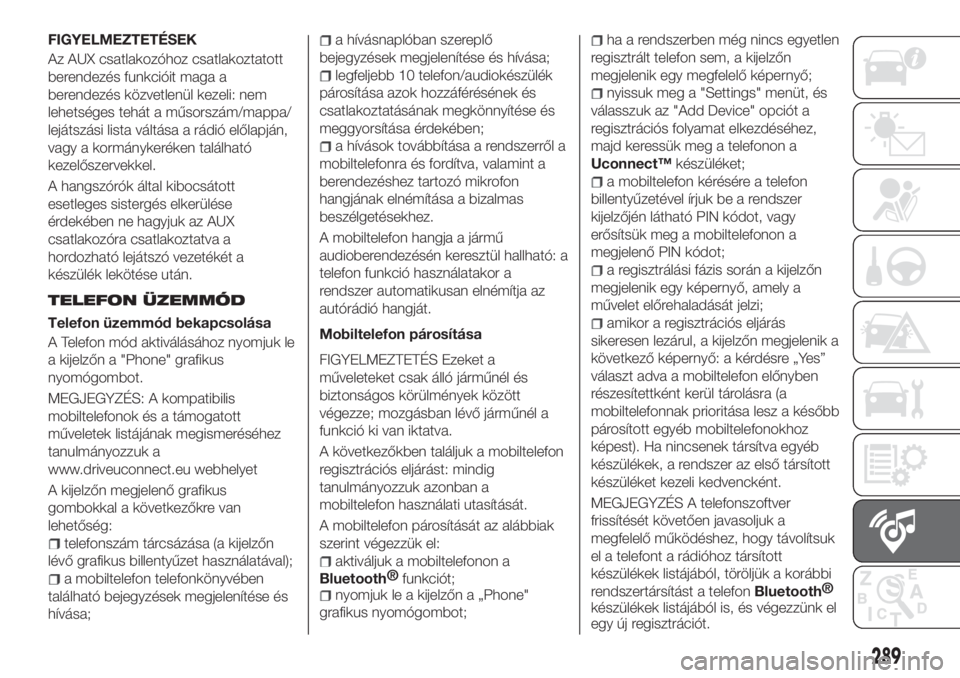
FIGYELMEZTETÉSEK
Az AUX csatlakozóhoz csatlakoztatott
berendezés funkcióit maga a
berendezés közvetlenül kezeli: nem
lehetséges tehát a műsorszám/mappa/
lejátszási lista váltása a rádió előlapján,
vagy a kormánykeréken található
kezelőszervekkel.
A hangszórók által kibocsátott
esetleges sistergés elkerülése
érdekében ne hagyjuk az AUX
csatlakozóra csatlakoztatva a
hordozható lejátszó vezetékét a
készülék lekötése után.
TELEFON ÜZEMMÓD
Telefon üzemmód bekapcsolása
A Telefon mód aktiválásához nyomjuk le
a kijelzőn a "Phone" grafikus
nyomógombot.
MEGJEGYZÉS: A kompatibilis
mobiltelefonok és a támogatott
műveletek listájának megismeréséhez
tanulmányozzuk a
www.driveuconnect.eu webhelyet
A kijelzőn megjelenő grafikus
gombokkal a következőkre van
lehetőség:
telefonszám tárcsázása (a kijelzőn
lévő grafikus billentyűzet használatával);
a mobiltelefon telefonkönyvében
található bejegyzések megjelenítése és
hívása;
a hívásnaplóban szereplő
bejegyzések megjelenítése és hívása;
legfeljebb 10 telefon/audiokészülék
párosítása azok hozzáférésének és
csatlakoztatásának megkönnyítése és
meggyorsítása érdekében;
a hívások továbbítása a rendszerről a
mobiltelefonra és fordítva, valamint a
berendezéshez tartozó mikrofon
hangjának elnémítása a bizalmas
beszélgetésekhez.
A mobiltelefon hangja a jármű
audioberendezésén keresztül hallható: a
telefon funkció használatakor a
rendszer automatikusan elnémítja az
autórádió hangját.
Mobiltelefon párosítása
FIGYELMEZTETÉS Ezeket a
műveleteket csak álló járműnél és
biztonságos körülmények között
végezze; mozgásban lévő járműnél a
funkció ki van iktatva.
A következőkben találjuk a mobiltelefon
regisztrációs eljárást: mindig
tanulmányozzuk azonban a
mobiltelefon használati utasítását.
A mobiltelefon párosítását az alábbiak
szerint végezzük el:
aktiváljuk a mobiltelefonon a
Bluetooth®
funkciót;
nyomjuk le a kijelzőn a „Phone"
grafikus nyomógombot;
ha a rendszerben még nincs egyetlen
regisztrált telefon sem, a kijelzőn
megjelenik egy megfelelő képernyő;
nyissuk meg a "Settings" menüt, és
válasszuk az "Add Device" opciót a
regisztrációs folyamat elkezdéséhez,
majd keressük meg a telefonon a
Uconnect™készüléket;
a mobiltelefon kérésére a telefon
billentyűzetével írjuk be a rendszer
kijelzőjén látható PIN kódot, vagy
erősítsük meg a mobiltelefonon a
megjelenő PIN kódot;
a regisztrálási fázis során a kijelzőn
megjelenik egy képernyő, amely a
művelet előrehaladását jelzi;
amikor a regisztrációs eljárás
sikeresen lezárul, a kijelzőn megjelenik a
következő képernyő: a kérdésre „Yes”
választ adva a mobiltelefon előnyben
részesítettként kerül tárolásra (a
mobiltelefonnak prioritása lesz a később
párosított egyéb mobiltelefonokhoz
képest). Ha nincsenek társítva egyéb
készülékek, a rendszer az első társított
készüléket kezeli kedvencként.
MEGJEGYZÉS A telefonszoftver
frissítését követően javasoljuk a
megfelelő működéshez, hogy távolítsuk
el a telefont a rádióhoz társított
készülékek listájából, töröljük a korábbi
rendszertársítást a telefon
Bluetooth®
készülékek listájából is, és végezzünk el
egy új regisztrációt.
289
Page 292 of 316
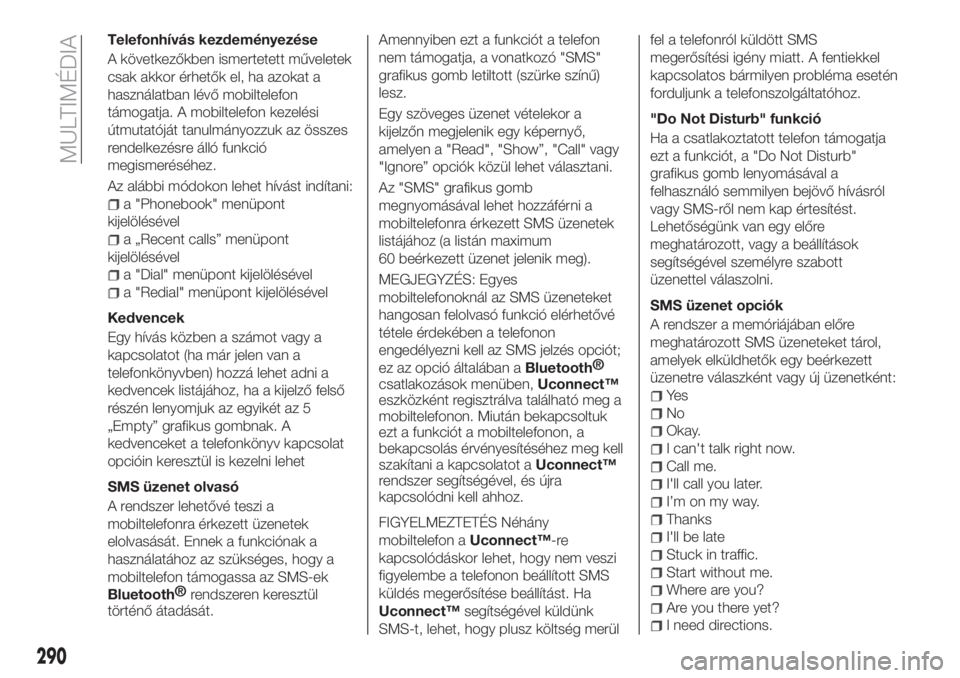
Telefonhívás kezdeményezése
A következőkben ismertetett műveletek
csak akkor érhetők el, ha azokat a
használatban lévő mobiltelefon
támogatja. A mobiltelefon kezelési
útmutatóját tanulmányozzuk az összes
rendelkezésre álló funkció
megismeréséhez.
Az alábbi módokon lehet hívást indítani:
a "Phonebook" menüpont
kijelölésével
a „Recent calls” menüpont
kijelölésével
a "Dial" menüpont kijelölésével
a "Redial" menüpont kijelölésével
Kedvencek
Egy hívás közben a számot vagy a
kapcsolatot (ha már jelen van a
telefonkönyvben) hozzá lehet adni a
kedvencek listájához, ha a kijelző felső
részén lenyomjuk az egyikét az 5
„Empty” grafikus gombnak. A
kedvenceket a telefonkönyv kapcsolat
opcióin keresztül is kezelni lehet
SMS üzenet olvasó
A rendszer lehetővé teszi a
mobiltelefonra érkezett üzenetek
elolvasását. Ennek a funkciónak a
használatához az szükséges, hogy a
mobiltelefon támogassa az SMS-ek
Bluetooth®
rendszeren keresztül
történő átadását.Amennyiben ezt a funkciót a telefon
nem támogatja, a vonatkozó "SMS"
grafikus gomb letiltott (szürke színű)
lesz.
Egy szöveges üzenet vételekor a
kijelzőn megjelenik egy képernyő,
amelyen a "Read", "Show”, "Call" vagy
"Ignore” opciók közül lehet választani.
Az "SMS" grafikus gomb
megnyomásával lehet hozzáférni a
mobiltelefonra érkezett SMS üzenetek
listájához (a listán maximum
60 beérkezett üzenet jelenik meg).
MEGJEGYZÉS: Egyes
mobiltelefonoknál az SMS üzeneteket
hangosan felolvasó funkció elérhetővé
tétele érdekében a telefonon
engedélyezni kell az SMS jelzés opciót;
ez az opció általában a
Bluetooth®
csatlakozások menüben,Uconnect™
eszközként regisztrálva található meg a
mobiltelefonon. Miután bekapcsoltuk
ezt a funkciót a mobiltelefonon, a
bekapcsolás érvényesítéséhez meg kell
szakítani a kapcsolatot aUconnect™
rendszer segítségével, és újra
kapcsolódni kell ahhoz.
FIGYELMEZTETÉS Néhány
mobiltelefon aUconnect™-re
kapcsolódáskor lehet, hogy nem veszi
figyelembe a telefonon beállított SMS
küldés megerősítése beállítást. Ha
Uconnect™segítségével küldünk
SMS-t, lehet, hogy plusz költség merülfel a telefonról küldött SMS
megerősítési igény miatt. A fentiekkel
kapcsolatos bármilyen probléma esetén
forduljunk a telefonszolgáltatóhoz.
"Do Not Disturb" funkció
Ha a csatlakoztatott telefon támogatja
ezt a funkciót, a "Do Not Disturb"
grafikus gomb lenyomásával a
felhasználó semmilyen bejövő hívásról
vagy SMS-ről nem kap értesítést.
Lehetőségünk van egy előre
meghatározott, vagy a beállítások
segítségével személyre szabott
üzenettel válaszolni.
SMS üzenet opciók
A rendszer a memóriájában előre
meghatározott SMS üzeneteket tárol,
amelyek elküldhetők egy beérkezett
üzenetre válaszként vagy új üzenetként:
Ye s
No
Okay.
I can't talk right now.
Call me.
I'll call you later.
I’m on my way.
Thanks
I'll be late
Stuck in traffic.
Start without me.
Where are you?
Are you there yet?
I need directions.
290
MULTIMÉDIA
Page 293 of 316
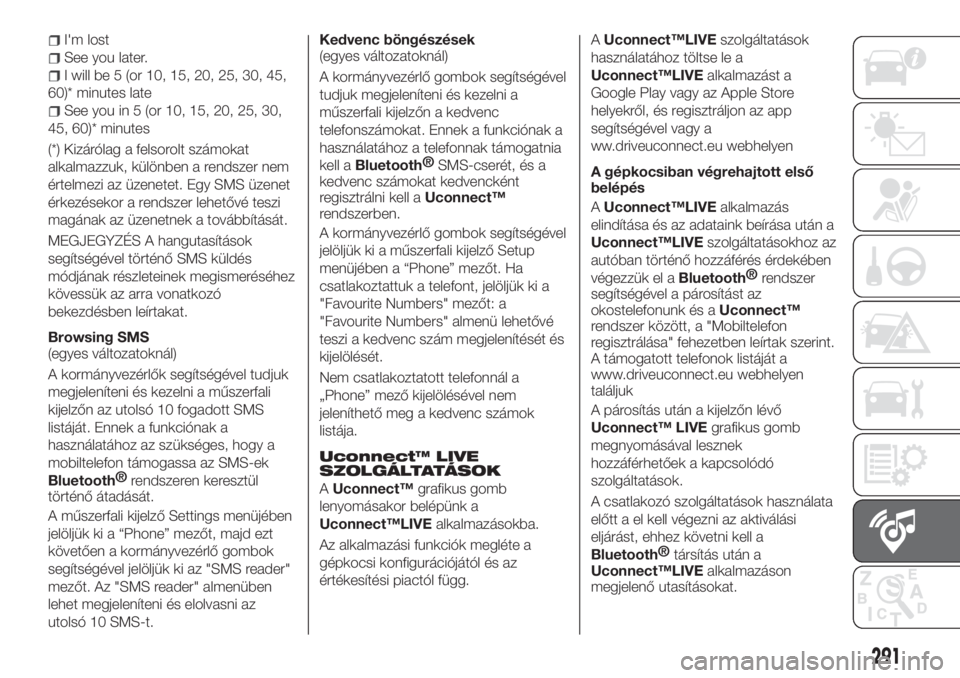
I'm lost
See you later.
I will be 5 (or 10, 15, 20, 25, 30, 45,
60)* minutes late
See you in 5 (or 10, 15, 20, 25, 30,
45, 60)* minutes
(*) Kizárólag a felsorolt számokat
alkalmazzuk, különben a rendszer nem
értelmezi az üzenetet. Egy SMS üzenet
érkezésekor a rendszer lehetővé teszi
magának az üzenetnek a továbbítását.
MEGJEGYZÉS A hangutasítások
segítségével történő SMS küldés
módjának részleteinek megismeréséhez
kövessük az arra vonatkozó
bekezdésben leírtakat.
Browsing SMS
(egyes változatoknál)
A kormányvezérlők segítségével tudjuk
megjeleníteni és kezelni a műszerfali
kijelzőn az utolsó 10 fogadott SMS
listáját. Ennek a funkciónak a
használatához az szükséges, hogy a
mobiltelefon támogassa az SMS-ek
Bluetooth®
rendszeren keresztül
történő átadását.
A műszerfali kijelző Settings menüjében
jelöljük ki a “Phone” mezőt, majd ezt
követően a kormányvezérlő gombok
segítségével jelöljük ki az "SMS reader"
mezőt. Az "SMS reader" almenüben
lehet megjeleníteni és elolvasni az
utolsó 10 SMS-t.Kedvenc böngészések
(egyes változatoknál)
A kormányvezérlő gombok segítségével
tudjuk megjeleníteni és kezelni a
műszerfali kijelzőn a kedvenc
telefonszámokat. Ennek a funkciónak a
használatához a telefonnak támogatnia
kell a
Bluetooth®
SMS-cserét, és a
kedvenc számokat kedvencként
regisztrálni kell aUconnect™
rendszerben.
A kormányvezérlő gombok segítségével
jelöljük ki a műszerfali kijelző Setup
menüjében a “Phone” mezőt. Ha
csatlakoztattuk a telefont, jelöljük ki a
"Favourite Numbers" mezőt: a
"Favourite Numbers" almenü lehetővé
teszi a kedvenc szám megjelenítését és
kijelölését.
Nem csatlakoztatott telefonnál a
„Phone” mező kijelölésével nem
jeleníthető meg a kedvenc számok
listája.
Uconnect™ LIVE
SZOLGÁLTATÁSOK
AUconnect™grafikus gomb
lenyomásakor belépünk a
Uconnect™LIVEalkalmazásokba.
Az alkalmazási funkciók megléte a
gépkocsi konfigurációjától és az
értékesítési piactól függ.AUconnect™LIVEszolgáltatások
használatához töltse le a
Uconnect™LIVEalkalmazást a
Google Play vagy az Apple Store
helyekről, és regisztráljon az app
segítségével vagy a
ww.driveuconnect.eu webhelyen
A gépkocsiban végrehajtott első
belépés
AUconnect™LIVEalkalmazás
elindítása és az adataink beírása után a
Uconnect™LIVEszolgáltatásokhoz az
autóban történő hozzáférés érdekében
végezzük el a
Bluetooth®
rendszer
segítségével a párosítást az
okostelefonunk és aUconnect™
rendszer között, a "Mobiltelefon
regisztrálása" fehezetben leírtak szerint.
A támogatott telefonok listáját a
www.driveuconnect.eu webhelyen
találjuk
A párosítás után a kijelzőn lévő
Uconnect™ LIVEgrafikus gomb
megnyomásával lesznek
hozzáférhetőek a kapcsolódó
szolgáltatások.
A csatlakozó szolgáltatások használata
előtt a el kell végezni az aktiválási
eljárást, ehhez követni kell a
Bluetooth®
társítás után a
Uconnect™LIVEalkalmazáson
megjelenő utasításokat.
291
Page 294 of 316

A Uconnect™ rendszer
segítségével kezelhető Uconnect™
LIVE szolgáltatások beállítása
AUconnect™LIVEmenüjében az
ikon lenyomásával be lehet lépni a
„Settings” szekcióba. Ezután lesz
lehetőségünk arra, hogy ellenőrizzük a
rendszeropciókat, és a saját
igényeinknek megfelelően módosítsuk
azokat.
A rendszerek frissítése
HaUconnect™LIVErendszer
használata során rendelkezésre áll egy
Uconnect™LIVEfrissítés, erről a
vezetőt egy a rendszer kijelzőjén
megjelenő üzenet értesíti.
A gépkocsiban elérhető kapcsolódó
szolgáltatások
Azeco:Drive™ésmy:Car
alkalmazások célja, hogy növeljék a
vezetési élményt, tehát minden olyan
piacon használhatók, ahol a
Uconnect™LIVEszolgáltatások
elérhetők.
AUconnect™7” HD Nav LIVE
változatokon aUconnect™LIVE
szolgáltatásokhoz való hozzáférés
lehetővé teszi a "LIVE" szolgáltatások
használatát.eco:Drive™
Azeco:Drive™alkalmazás lehetővé
teszi saját vezetési viselkedésünk valós
idejű megjelenítését azzal a céllal, hogy
segítse a vezetőt a fogyasztás és a
károsanyag-kibocsátás szempontjából
hatékonyabb vezetés elérésében.
Ezenfelül lehetőség van az adatok
USB-eszközre mentésére, valamint az
adatok feldolgozására a saját
számítógépen azeco:Drive™asztali
alkalmazás segítségével, amely a
www.fiat.it (Olaszország esetében), a
www.fiat.com (más országok esetében)
vagy a www.driveuconnect.eu oldalon
található.
A vezetési stílus négy mutató
segítségével értékelhető, amelyek a
következő paramétereket figyelik:
Acceleration
Deceleration
Shifting
Speed
Az eco:Drive™ megjelenítése
A funkció használatához nyomjuk meg
azeco:Drive™grafikus gombot. A
kijelzőn egy olyan képernyő jelenik meg,
amelyen a fent ismertetett 4 mutató
látható.Ezek a mutatók szürke színűek
maradnak, amíg a rendszernek nem
lesz elegendő adata a vezetési stílus
értékeléséhez. Miután elegendő adat
gyűlt össze, az értékelés alapján a
mutatók színe 5 féle lehet: sötétzöld
(kiváló), világoszöld, sárga,
narancssárga és piros (nagyon rossz).
Hosszú megállások esetén a kijelző az
addig a pillanatig elért mutatók
középértékét jeleníti meg (az „Average
Index”), majd a mutatók a gépkocsi
elindulásakor ismét valós időben
színesedni kezdenek.
Az utazási adatok rögzítése és
továbbítása
Az utazási adatok a rendszer
memóriájába menthetők, és
továbbíthatók egy megfelelően
konfigurált USB-eszköz vagy a
Uconnect™LIVEalkalmazás
segítségével. Ez az utazási adatok és
az alkalmazott vezetési stílus összesített
elemzésének megjelenítésével lehetővé
teszi az összegyűjtött adatok
időrendiségének egy későbbi
időpontban történő vizsgálatát. További
információkért tanulmányozza a
www.driveuconnect.eu webhelyet
292
MULTIMÉDIA
Page 295 of 316
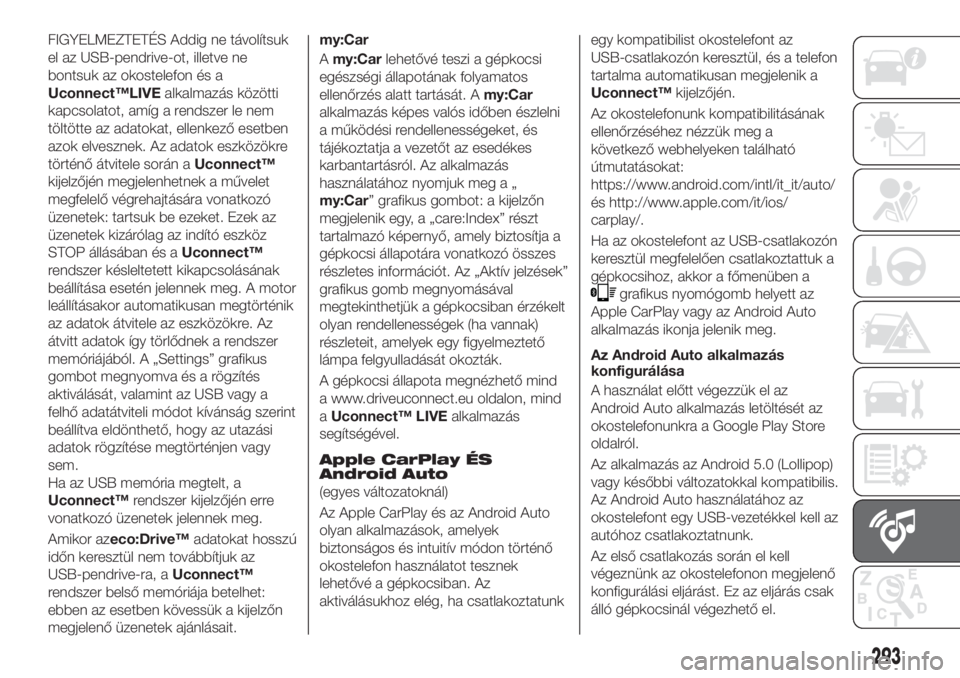
FIGYELMEZTETÉS Addig ne távolítsuk
el az USB-pendrive-ot, illetve ne
bontsuk az okostelefon és a
Uconnect™LIVEalkalmazás közötti
kapcsolatot, amíg a rendszer le nem
töltötte az adatokat, ellenkező esetben
azok elvesznek. Az adatok eszközökre
történő átvitele során aUconnect™
kijelzőjén megjelenhetnek a művelet
megfelelő végrehajtására vonatkozó
üzenetek: tartsuk be ezeket. Ezek az
üzenetek kizárólag az indító eszköz
STOP állásában és aUconnect™
rendszer késleltetett kikapcsolásának
beállítása esetén jelennek meg. A motor
leállításakor automatikusan megtörténik
az adatok átvitele az eszközökre. Az
átvitt adatok így törlődnek a rendszer
memóriájából. A „Settings” grafikus
gombot megnyomva és a rögzítés
aktiválását, valamint az USB vagy a
felhő adatátviteli módot kívánság szerint
beállítva eldönthető, hogy az utazási
adatok rögzítése megtörténjen vagy
sem.
Ha az USB memória megtelt, a
Uconnect™rendszer kijelzőjén erre
vonatkozó üzenetek jelennek meg.
Amikor azeco:Drive™adatokat hosszú
időn keresztül nem továbbítjuk az
USB-pendrive-ra, aUconnect™
rendszer belső memóriája betelhet:
ebben az esetben kövessük a kijelzőn
megjelenő üzenetek ajánlásait.my:Car
Amy:Carlehetővé teszi a gépkocsi
egészségi állapotának folyamatos
ellenőrzés alatt tartását. Amy:Car
alkalmazás képes valós időben észlelni
a működési rendellenességeket, és
tájékoztatja a vezetőt az esedékes
karbantartásról. Az alkalmazás
használatához nyomjuk meg a „
my:Car” grafikus gombot: a kijelzőn
megjelenik egy, a „care:Index” részt
tartalmazó képernyő, amely biztosítja a
gépkocsi állapotára vonatkozó összes
részletes információt. Az „Aktív jelzések”
grafikus gomb megnyomásával
megtekinthetjük a gépkocsiban érzékelt
olyan rendellenességek (ha vannak)
részleteit, amelyek egy figyelmeztető
lámpa felgyulladását okozták.
A gépkocsi állapota megnézhető mind
a www.driveuconnect.eu oldalon, mind
aUconnect™ LIVEalkalmazás
segítségével.
Apple CarPlay ÉS
Android Auto
(egyes változatoknál)
Az Apple CarPlay és az Android Auto
olyan alkalmazások, amelyek
biztonságos és intuitív módon történő
okostelefon használatot tesznek
lehetővé a gépkocsiban. Az
aktiválásukhoz elég, ha csatlakoztatunkegy kompatibilist okostelefont az
USB-csatlakozón keresztül, és a telefon
tartalma automatikusan megjelenik a
Uconnect™kijelzőjén.
Az okostelefonunk kompatibilitásának
ellenőrzéséhez nézzük meg a
következő webhelyeken található
útmutatásokat:
https://www.android.com/intl/it_it/auto/
és http://www.apple.com/it/ios/
carplay/.
Ha az okostelefont az USB-csatlakozón
keresztül megfelelően csatlakoztattuk a
gépkocsihoz, akkor a főmenüben a
grafikus nyomógomb helyett az
Apple CarPlay vagy az Android Auto
alkalmazás ikonja jelenik meg.
Az Android Auto alkalmazás
konfigurálása
A használat előtt végezzük el az
Android Auto alkalmazás letöltését az
okostelefonunkra a Google Play Store
oldalról.
Az alkalmazás az Android 5.0 (Lollipop)
vagy későbbi változatokkal kompatibilis.
Az Android Auto használatához az
okostelefont egy USB-vezetékkel kell az
autóhoz csatlakoztatnunk.
Az első csatlakozás során el kell
végeznünk az okostelefonon megjelenő
konfigurálási eljárást. Ez az eljárás csak
álló gépkocsinál végezhető el.
293
Page 296 of 316

Az Android Auto alkalmazás, miután az
USB porton keresztül csatlakoztattuk a
telefont, elindít egy párhuzamos
csatlakozást a
Bluetooth®
rendszer
segítségével.
Az App Apple CarPlay
konfigurációja
Az Apple CarPlay alkalmazás azokkal
az iPhone 5 vagy újabb modellekkel
kompatibilis, amelyek az iOS 7.1 vagy
újabb operációs rendszert használják.
Az Apple CarPlay használata előtt
aktiváljuk a Siri módot a „Settings”
„General”„Siri” az
okostelefonon beállítással.
Az Apple CarPlay használatához az
okostelefont egy USB-vezetékkel kell az
autóhoz csatlakoztatnunk.
Megjegyzés A CarPlay/Android Auto
vagy egyes funkciók engedélyezése az
okostelefon közbeiktatását igényelheti.
Amennyiben szükségessé válik,
egészítsük ki a műveletet a saját
eszközünkkel (okostelefon).
Vezérlés
A konfigurálási eljárás után, az
okostelefonunknak a gépkocsi
USB-csatlakozójához történő
csatlakoztatásakor az alkalmazás
automatikusan elindul aUconnect™
rendszeren.Az Apple CarPlay és Android Auto
alkalmazással történő interakcióhoz
használjuk a kormányvezérlő gombot
(a gomb hosszantartó megnyomása)
a BROWSE ENTER gomb/
forgókapcsolón keresztül (a kijelöléshez
és megerősítéshez), vagy használjuk az
„érintőképernyő” aUconnect™
rendszernél.
Navigation
Az Apple CarPlay és az Android Auto
alkalmazásoknál a vezető választhatja
az okostelefonján található navigációs
rendszer használatát.
Ha a “Nav” rendszermód már aktív,
amikor elindított navigációs működés
közben egy eszközt csatlakoztatunk a
gépkocsihoz, aUconnect™rendszer
kijelzőjének képernyőjén egy "felugró
ablak" figyelmeztetés jelenik meg, ami
felajánlja a vezető számára a
rendszernavigáció vagy az okostelefon
által működtetett navigáció közötti
választási lehetőséget.
A kijelölést bármelyik pillanatban
megváltoztathatjuk, ha belépünk abba a
navigációs rendszerbe, amelyiket
használni akarjuk, és beírunk egy új
célt.Az "AutoShow smartphone display
on connection" beállítása
AUconnect™rendszer beállításainak
segítségével dönthetünk úgy, hogy az
okostelefon képernyőjét jelenítse meg a
Uconnect™rendszer kijelzője, amint
csatlakoztattuk az okostelefont az USB
porton keresztül.
Ennek a funkciónak a beállításával
minden esetben, amikor elvégezzük az
USB-porton keresztül a csatlakoztatást,
az Apple CarPlay vagy az Android Auto
alkalmazások automatikusan elindulnak
aUconnect™rendszer kijelzőjén.
Az "AutoShow smartphone display on
connectionr" mező a “Display”
almenüben található. Alapbeállításban
engedélyezett funkció.
MEGJEGYZÉSEK
Az Apple CarPlay alkalmazás
használata közben a
Bluetooth®
rendszer letiltott állapotba kerül
Az Android Auto alkalmazás
használata közben a
Bluetooth®
rendszer aktív állapotban marad
Az adatcsatlakozás az okostelefon
előfizetési rendszerétől függ.
Az információk az okostelefon
operációs rendszerétől függően
változhatnak.
294
MULTIMÉDIA
 1
1 2
2 3
3 4
4 5
5 6
6 7
7 8
8 9
9 10
10 11
11 12
12 13
13 14
14 15
15 16
16 17
17 18
18 19
19 20
20 21
21 22
22 23
23 24
24 25
25 26
26 27
27 28
28 29
29 30
30 31
31 32
32 33
33 34
34 35
35 36
36 37
37 38
38 39
39 40
40 41
41 42
42 43
43 44
44 45
45 46
46 47
47 48
48 49
49 50
50 51
51 52
52 53
53 54
54 55
55 56
56 57
57 58
58 59
59 60
60 61
61 62
62 63
63 64
64 65
65 66
66 67
67 68
68 69
69 70
70 71
71 72
72 73
73 74
74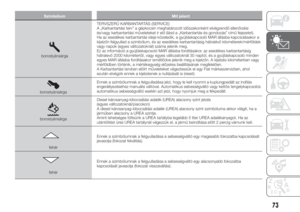 75
75 76
76 77
77 78
78 79
79 80
80 81
81 82
82 83
83 84
84 85
85 86
86 87
87 88
88 89
89 90
90 91
91 92
92 93
93 94
94 95
95 96
96 97
97 98
98 99
99 100
100 101
101 102
102 103
103 104
104 105
105 106
106 107
107 108
108 109
109 110
110 111
111 112
112 113
113 114
114 115
115 116
116 117
117 118
118 119
119 120
120 121
121 122
122 123
123 124
124 125
125 126
126 127
127 128
128 129
129 130
130 131
131 132
132 133
133 134
134 135
135 136
136 137
137 138
138 139
139 140
140 141
141 142
142 143
143 144
144 145
145 146
146 147
147 148
148 149
149 150
150 151
151 152
152 153
153 154
154 155
155 156
156 157
157 158
158 159
159 160
160 161
161 162
162 163
163 164
164 165
165 166
166 167
167 168
168 169
169 170
170 171
171 172
172 173
173 174
174 175
175 176
176 177
177 178
178 179
179 180
180 181
181 182
182 183
183 184
184 185
185 186
186 187
187 188
188 189
189 190
190 191
191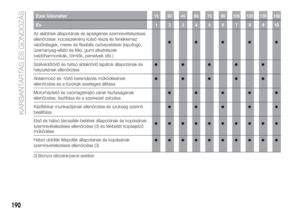 192
192 193
193 194
194 195
195 196
196 197
197 198
198 199
199 200
200 201
201 202
202 203
203 204
204 205
205 206
206 207
207 208
208 209
209 210
210 211
211 212
212 213
213 214
214 215
215 216
216 217
217 218
218 219
219 220
220 221
221 222
222 223
223 224
224 225
225 226
226 227
227 228
228 229
229 230
230 231
231 232
232 233
233 234
234 235
235 236
236 237
237 238
238 239
239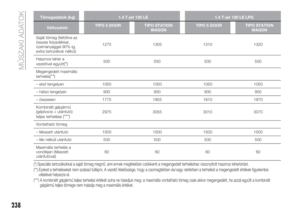 240
240 241
241 242
242 243
243 244
244 245
245 246
246 247
247 248
248 249
249 250
250 251
251 252
252 253
253 254
254 255
255 256
256 257
257 258
258 259
259 260
260 261
261 262
262 263
263 264
264 265
265 266
266 267
267 268
268 269
269 270
270 271
271 272
272 273
273 274
274 275
275 276
276 277
277 278
278 279
279 280
280 281
281 282
282 283
283 284
284 285
285 286
286 287
287 288
288 289
289 290
290 291
291 292
292 293
293 294
294 295
295 296
296 297
297 298
298 299
299 300
300 301
301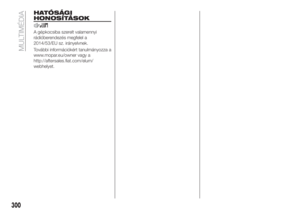 302
302 303
303 304
304 305
305 306
306 307
307 308
308 309
309 310
310 311
311 312
312 313
313 314
314 315
315